Cómo compartir solo ciertos detalles de contacto con una tarjeta privada Me en macOS

Compartir su información de contacto de macOS es rápido y fácil, pero si usa su Mac para la productividad personal y el trabajo , es posible que tenga información confidencial que no desea que otros vean. ¿Cómo se puede evitar esto?
Por ejemplo, su tarjeta de contacto puede tener su dirección particular y correo electrónico privado, que no siempre desea compartir. Con algunas personas, es posible que desee compartir los detalles pertinentes, como la dirección de correo electrónico y el número de teléfono de su trabajo.
La respuesta es crear una tarjeta "privada para mí" en Contactos. Para hacerlo, abra Preferencias en el menú Contactos o presione Comando +, en su teclado.
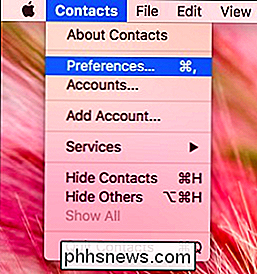
Diríjase a la pestaña vCard y haga clic en "Habilitar tarjeta privada yo". Luego puede salir de las Preferencias.
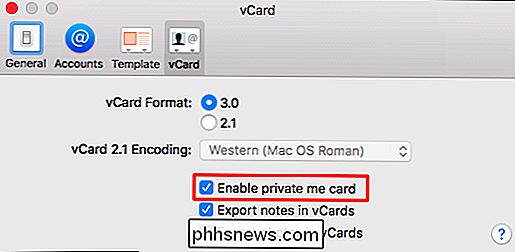
Ahora, encuentre su tarjeta de contacto personal. Será el que tenga la pequeña silueta junto a él.
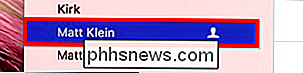
Si tiene muchos contactos y desea acceder instantáneamente a su tarjeta, haga clic en el menú "Tarjeta" y luego en "Ir a Mi Tarjeta" o presione Mayús + Comando + M en su teclado.
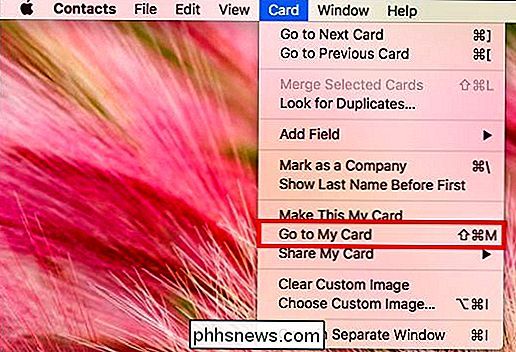
Desde allí, haga clic en el botón "Editar" en la parte inferior de la aplicación.
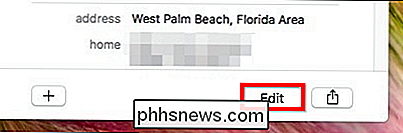
Una vez que esté en los detalles de su tarjeta, verá que hay casillas de verificación al lado de cada uno de sus contactos detalles específicos. Desmarca todo lo que no quieras compartir en tu tarjeta privada de me, luego haz clic en "Listo".
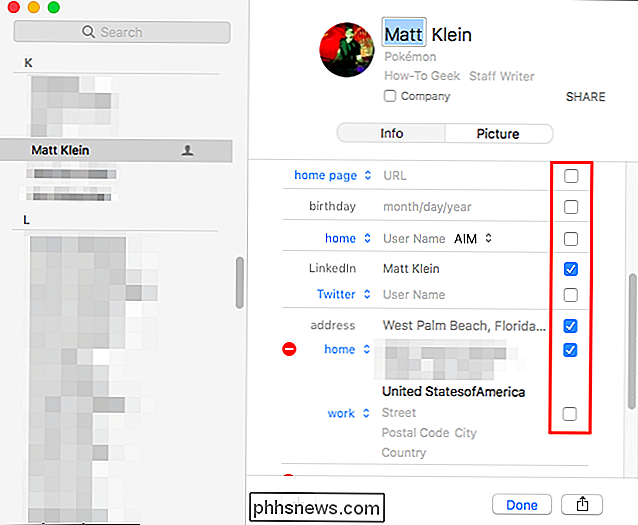
Compartes tu contacto personal con algo llamado vCard. Una vCard es el formato de archivo estándar para tarjetas de visita electrónicas y puede contener mucha información. Cuando alguien comparte una vCard con usted, puede importarla a los contactos de su computadora para que no tenga que ingresar la información a mano.
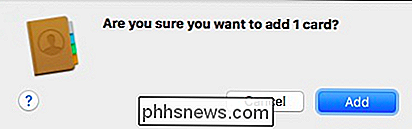
Puede compartir su vCard seleccionando su contacto y luego haciendo clic en la función Compartir en la parte inferior de la ventana de la aplicación.
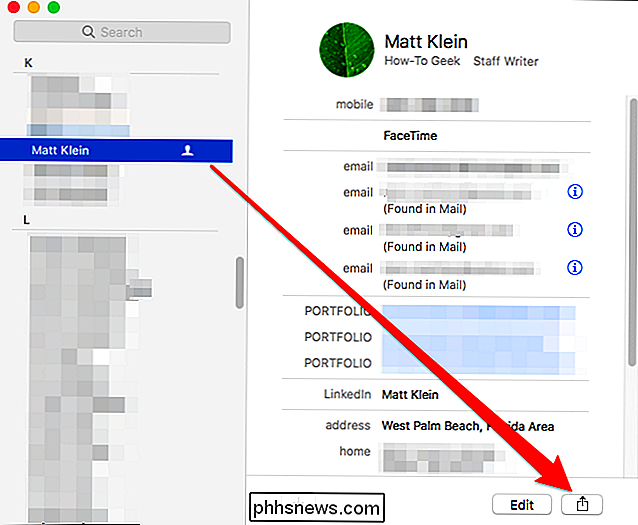
Luego, puede compartir su tarjeta, ya sea por correo, mensajes, notas u otro método.
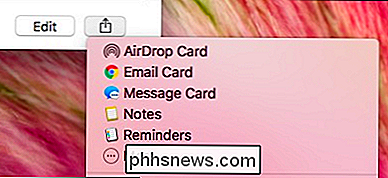
Alternativamente, puede hacer clic y arrastrar su vCard fuera de la aplicación Contactos a otro destino, como como su escritorio, carpeta de Dropbox, o un mensaje de correo electrónico vacío.
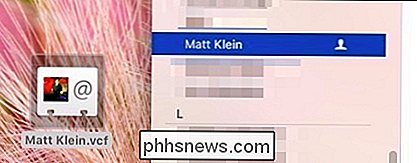
Mientras esa característica de Mi persona privada esté habilitada, su tarjeta de contacto privada se distribuirá sin preocuparse por divulgar ningún detalle sensible o revelador.
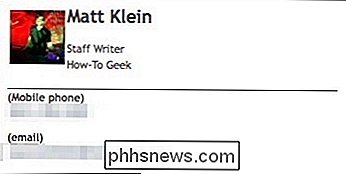
Solo los hechos ¡Señora!
Hacer contactos y obtener su nombre es bueno, pero hacerlo con un ojo puesto en la privacidad es mejor. Hay pocas razones por las cuales alguien que no sean sus amigos más cercanos y sus familiares necesiten saber más acerca de usted que los elementos esenciales más básicos.

Cómo quitar su PC de Windows HomeGroup
Los HomeGroups en Windows son excelentes para compartir archivos entre computadoras en una red local. En algún momento, sin embargo, puede que sea necesario desconectarse de un grupo en el hogar. He aquí cómo hacerlo. HomeGroups hace que compartir archivos e impresoras entre computadoras en la misma red local sea realmente simple.

Las mejores herramientas para editar imágenes en un Chromebook
Los Chromebook se promocionan desde hace tiempo como máquinas excelentes para usuarios que "no necesitan nada más que un navegador". Pero a medida que pasó el tiempo , las máquinas se han vuelto más potentes, con más opciones de programas disponibles que nunca. Si creía que no era posible editar fotos desde un Chromebook, es hora de darle otra mirada.



